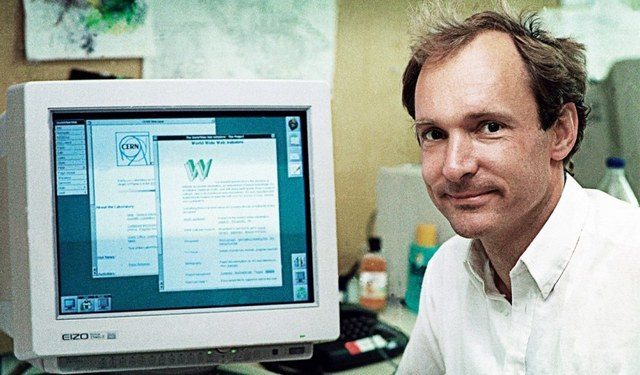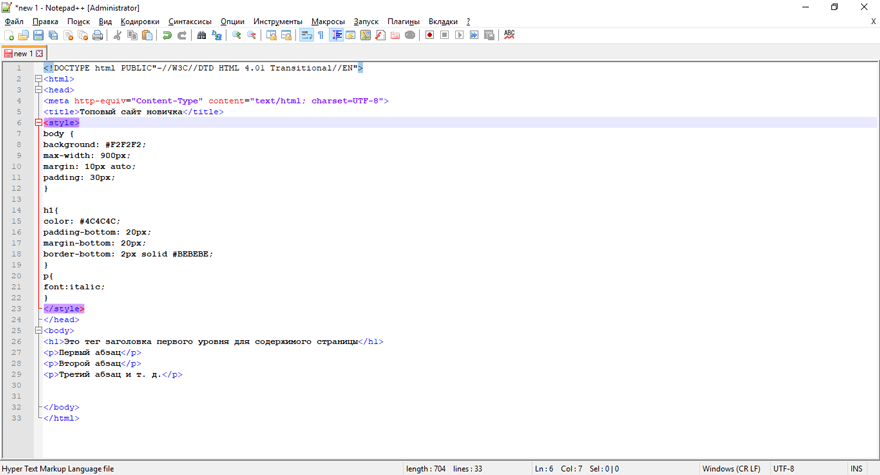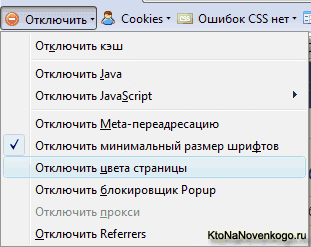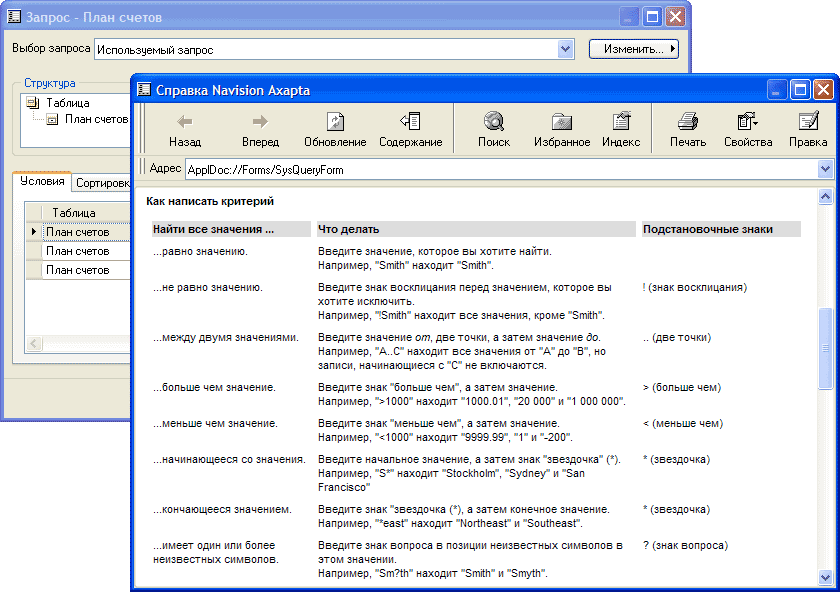Основы css — руководство для самых маленьких
Содержание:
- ШАГ 2: изменяем цвета
- HTML и CSS
- Изображения
- HTML Стили с помощью CSS
- Импорт CSS
- CSS Advanced
- Что такое CSS?
- 14.3 Внешние таблицы стилей
- Подключение CSS
- Использование сброса CSS
- Сведения о макете страницы CSS
- Как подключить CSS — способы подключения. Основы CSS для начинающих. Урок №3
- Что такое HTML и CSS?
- F
- External CSS
ШАГ 2: изменяем цвета
Возможно, вы видите некоторый черный текст на белом фоне, но это
зависит от конфигурации браузера. Для того чтобы страница выглядела
более стильно, мы можем сделать очень легко одну простую вещь —
добавить цвета. (Оставьте окно браузера открытым — мы к нему еще
вернемся)
Мы начнем со стилей, встроенных в HTML файл. Позже, мы положим
CSS стили и HTML разметку в разные файлы. Раздельное хранение
хорошо тем, что легче использовать те же самые стили для множества
HTML файлов: Вам нужно написать CSS стили только один раз. Но на
этом шаге мы оставим все в одном файле.
Нам нужно добавить элемент <style> к HTML файлу.
Определения стилей будут внутри этого тэга. Возвращаемся к
редактору и добавляем следующие пять строчек в заголовок HTML кода
между тэгами <head> и </head>. Строки, которые надо
добавить выделены красным (с 5-й по 9-ю).
<!DOCTYPE html PUBLIC "-//W3C//DTD HTML 4.01//EN">
<html>
<head>
<title>My first styled page</title>
<style type="text/css">
body {
color: purple;
background-color: #d8da3d }
</style>
</head>
<body>
Первая строка говорит браузеру о том, что это таблица стилей и
что она написана на CSS (“text/css”). Вторая строка говорит, что мы
применяем стиль к элементу “body”. Третья устанавливает цвет текста
в пурпурный, а следующая устанавливает цвет фона в желто-зеленый
оттенок.
Таблицы стилей CSS создаются согласно правилам. Каждое
правило состоит из трех частей:
-
селектор (в нашем примере: “body”), которые
говорит о том, к какой части документа применить правило; -
свойство (в нашем примере свойствами являются
‘color’ и ‘background-color’), которое указывает что именно мы
устанавливаем у данного элемента, выбранного селектором; - и значение (‘purple’ и ‘#d8da3d’), которое
устанавливает значение атрибута.
Наш пример показывает что правила могут быть скомбинированы. Мы
установили два свойства, так же мы могли задать их раздельно:
body { color: purple }
body { background-color: #d8da3d }
но поскольку оба правила относятся к body мы записали “body”
один раз и поместили свойства и значения вместе. Для получения
большей информации о селекторах смотрите главу 2 из Lie & Bos.
Фон элемента body так же является фоном целого документа. Мы
явно не назначили другим элементам (p, li, address…) фона, так что
по умолчанию у них его нет (или он прозрачный). Свойство ‘color’
устанавливает цвет текста элемента body, но все остальные элементы
внутри body наследуют этот цвет, пока для них не задан другой в
виде другого правила. (Мы добавим другие цвета позже.)
Теперь сохраните этот файл (используйте команду “Сохранить” или
“Save” из файлового меню) и переключитесь обратно в браузер. Если
вы нажмете кнопку “обновить” , то изображение сменится со “скучной”
страницы на разукрашенную (но все еще однообразную) страницу. Кроме
ссылок сверху, весь текст должен быть пурпурный на желто-зеленом
фоне.
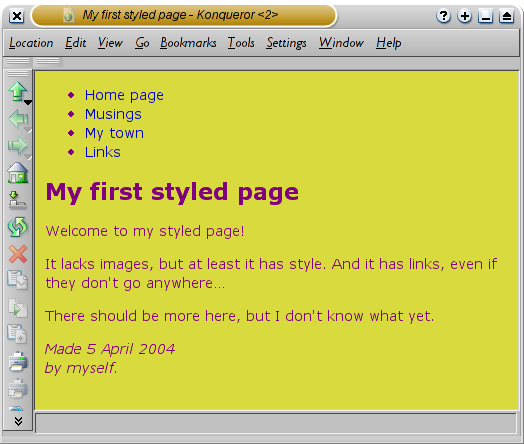
Теперь браузер показывает страницу к которой мы добавили цвет.
HTML и CSS
CSS и HTML — это два разных языка для разных целей.
При написании html-кода для CSS, выбирая теги, ориентируйтесь на роль, которую играет фрагмент текста на веб странице, а не на внешний вид, который текст приобретает благодаря этому тегу.
Применяя CSS для дизайна веб-страницы, вы используете HTML только по его прямому назначению, то есть именно для разметки веб-страницы на логические фрагменты, не заботясь о форматировании и внешнем виде страницы.
Небольшой пример использования CSS:
С помощью стилей, картинка была позиционирована с левой стороны, а для текста был изменен размер, цвет и добавлена тень.
В браузере Internet Explorer 9 и в более ранних версиях не поддерживается свойство, добавляющее тень к тексту.
Изображения
Слайд-шоуГалерея слайд-шоуМодальные изображенияЛайтбоксАдаптивная Сетка изображенияСетка изображенияГалерея вкладокОверлей изображенияСлайд с наложенным изображениемМасштабирование наложения изображенияНазвание наложения изображенияЗначок наложения изображенияЭффекты изображенияЧерно-белое изображениеТекст изображенияТекстовые блоки изображенийПрозрачный текст изображенияПолное изображение страницыФорма на картинкеГерой изображениеПараллельные изображенияОкругленные изображенияАватар изображенияАдаптивные образыЦентрировать изображенияМиниатюрыПознакомьтесь с командойЛипкое изображениеОтражение изображенияВстряхните изображениеПортфолио галереяПортфолио с фильтрациейМасштабирование изображенияИзображение увеличительное стеклоПолзунок сравнения изображений
HTML Стили с помощью CSS
CSS — Cascading Style Sheets (Каскадные Таблицы Стилей).
CSS описывает, как HTML элементы будут отображаться на экране, на бумаге, или в других средствах массовой информации.
CSS экономит много времени. Он может контролировать макет нескольких страниц одновременно.
CSS может быть добавлен к элементам HTML 3 способами:
- Встроенный — с помощью атрибута в HTML элементы
- Внутренний — с помощью элемента в разделе
- Внешний — с помощью внешнего CSS файла
Самый распространенный способ, чтобы добавить CSS, нужно сохранить стили в отдельные файлы CSS. Однако, здесь мы будем использовать встроенные и внутренние стили, потому что это легче продемонстрировать, и проще для Вас, чтобы попробовать это сами.
Совет: Вы можете узнать гораздо больше о CSS в CSS Учебнике.
Импорт CSS
В текущую стилевую таблицу можно импортировать содержимое CSS-файла с помощью команды @import. Этот метод допускается использовать совместно с внешней или внутренней таблицей стилей, но никак не со встроенными стилями. Общий синтаксис следующий.
После ключевого слова @import указывается путь к стилевому файлу одним из двух приведённых способов — с помощью url или без него. В примере 6 показано, как можно импортировать стиль из внешнего файла.
Пример 6. Импорт CSS
<!DOCTYPE html>
<html>
<head>
<meta charset=»utf-8″>
<title>Импорт</title>
<style>
@import url(‘https://fonts.googleapis.com/css?family=Lobster&subset=cyrillic’);
h1 {
font-family: ‘Lobster’, cursive;
color: green;
}
</style>
</head>
<body>
<h1>Заголовок 1</h1>
<h2>Заголовок 2</h2>
</body>
</html>
В данном примере показан импорт стилевого файла с сайта Google Fonts для подключения кириллического шрифта Lobster.
Аналогично происходит импорт и в CSS-файле, который затем подключается к документу через элемент <link> (пример 7).
Пример 7. Импорт в файле style.css
Импорт обычно применяется в тех случаях, когда доступ есть только к стилевому файлу и нет возможности отредактировать HTML-документ.
CSS Advanced
CSS Rounded CornersCSS Border ImagesCSS BackgroundsCSS ColorsCSS Color KeywordsCSS Gradients
Linear Gradients
Radial Gradients
CSS Shadows
Shadow Effects
Box Shadow
CSS Text EffectsCSS Web FontsCSS 2D TransformsCSS 3D TransformsCSS TransitionsCSS AnimationsCSS TooltipsCSS Style ImagesCSS Image ReflectionCSS object-fitCSS object-positionCSS ButtonsCSS PaginationCSS Multiple ColumnsCSS User InterfaceCSS Variables
The var() Function
Overriding Variables
Variables and JavaScript
Variables in Media Queries
CSS Box SizingCSS Media QueriesCSS MQ ExamplesCSS Flexbox
CSS Flexbox
CSS Flex Container
CSS Flex Items
CSS Flex Responsive
Что такое CSS?
- CSS — Каскадные Таблицы Стилей(Cascading Style Sheets)
- Стиль — правило, описывающее форматирование отдельного элемента на странице
- Стили были добавлены для решения проблемы оформления веб-страниц
- Стили можно хранить в отдельных документах, что уменьшает размер HTML-кода
Чем полезны таблицы стилей помещенные в отдельный документ? Ответ очень прост, можно собрать все стили, которые используются на сайте, в один внешний файл с расширением .css и связать его со всеми страницами сайта. После этого, когда вы будете редактировать стиль, изменения моментально затрагивают все элементы на страницах сайта, где есть ссылка на данный внешний файл со стилями. Таким образом, вы можете полностью изменить внешний вид путем редактирования единственного файла таблицы стилей, что существенно упрощает работу, нежели редактировать стили на каждой странице в отдельности.
14.3 Внешние таблицы стилей
Авторы могут отделять таблицы стилей от документов HTML. Это дает следующие преимущества:
- Авторы и менеджеры Web-сайтов могут совместно использовать таблицы стилей в ряде документов (и сайтов).
- Авторы могут изменять таблицы стилей без изменения документа.
- Агенты пользователей могут загружать таблицы стилей выборочно (в зависимости от описаний устройств).
14.3.1 Предпочитаемые и альтернативные таблицы стилей
HTML позволяет авторам связывать с документом любое число внешних таблиц стилей. Язык таблиц стилей определяет взаимодействие нескольких внешних таблиц стилей (например, правила «каскадов» CSS).
Авторы могут указать ряд взаимоисключающих таблиц стилей, называемых альтернативными. Пользователи могут выбирать таблицы, которые им больше нравятся. Например, автор может указать один стиль для небольших экранов, другой — для слабовидящих пользователей (например, с использованием крупного шрифта). Агенты пользователей должны предоставлять пользователям возможности выбора одной из альтернативных таблиц.
Автор может указать, что одна из альтернатив является предпочтительной. Агенты пользователей должны применять предпочитаемые автором таблицы стилей, если пользователь не выбрал другую альтернативу.
Авторы могут сгруппировать несколько альтернативных таблиц стилей (включая предпочитаемые автором) под одним именем стиля. Если пользователь выбирает именованный стиль, агент пользователя должен применять все таблицы стилей с этим именем. Агенты пользователей не должны применять альтернативные таблицы стилей с другим именем стиля. Как присвоить имя группе стилей, описано в разделе об .
При применении таблицы стилей агенты пользователей должны учитывать .
Агенты пользователей также должны позволять пользователям полностью отключать таблицы стилей автора; в этом случае агент пользователя не должен применять ни одну из таблиц стилей.
14.3.2
Указание внешних таблиц стилей
Авторы указывают внешние таблицы стилей с помощью атрибутов элемента :
- Установите в атрибуте местоположение файла таблицы стилей. Значением атрибута должен быть .
- Установите для атрибута type значение, указывающее язык связанного ресурса (таблицы стилей). Это позволяет агентам пользователей не загружать таблицы стилей, использующие неподдерживаемые языки.
- Укажите, является ли таблицы стилей постоянно, предпочитаемой или альтернативной:
- Чтобы таблицы была постоянной, установите для атрибута значение «stylesheet», и не устанавливайте атрибут .
- Чтобы таблица была предпочитаемой, установите для атрибута значение «stylesheet», и дайте таблице имя с помощью атрибута .
- Чтобы указать альтернативную таблицу, установите для атрибута значение «alternate stylesheet» а дайте таблице имя с помощью атрибута .
Агенты пользователей должны обеспечивать пользователям средства просмотра и выбора таблицы стилей из списка альтернатив. Для атрибута рекомендуется устанавливать значение, которое будет представлять эту таблицу в списке.
В этом примере мы сначала определяем постоянную таблицу стилей,
находящуюся в файле mystyle.css:
<LINK href="mystyle.css" rel="stylesheet" type="text/css">
Установка атрибута назначает ее предпочитаемой автором таблицей:
<LINK href="mystyle.css" title="Compact" rel="stylesheet" type="text/css">
Добавление ключевого слова «alternate» а атрибут сделает ее альтернативной таблицей стилей:
<LINK href="mystyle.css" title="Medium" rel="alternate stylesheet" type="text/css">
Подробнее о внешних таблицах стилей Вы можете узнать в разделе о
Авторы также могут использовать для установки предпочитаемой таблицы стилей элемент . Например, чтобы установить предпочитаемую таблицу стилей «compact» (см. предыдущий пример), авторы могут включить в элемент следующую строку:
<META http-equiv="Default-Style" content="compact">
Предпочитаемую таблицу стилей можно также указать с помощью заголовков HTTP. Объявление выше эквивалентно заголовку HTTP:
Default-Style: "compact"
Если предпочитаемая таблица стилей указывается двумя или более элементами или заголовками HTTP, преимущество имеет последнее объявление. Считается, что заголовки HTTP обрабатываются раньше, чем объявления .
Если предпочитаемая таблица стилей задается двумя или более элементами , преимущество имеет первая.
Предпочитаемые таблицы стилей, задаваемые с помощью или заголовков HTTP имеют преимущество над таблицами, задаваемыми элементом .
Подключение CSS
Чтобы заставить наш CSS говорить с нашим HTML мы должны указать на CSS-файл из HTML. Хорошей практикой является включение всех наших стилей в одном внешнем файле, на который есть указатель внутри элемента <head> нашего HTML-документа. Использование одного внешнего CSS позволяет нам применять одни и те же стили по всему сайту и быстро вносить в него изменения.
Другие варианты добавления CSS
Другие варианты подключения CSS включают в себя использование внутренних и встроенных стилей. Вы можете встретить эти варианты в реальности, но они, как правило, не одобряются, так как делают обновление сайтов громоздким и неповоротливым.
Для создания нашей внешней таблицы стилей мы снова хотим использовать выбранный текстовый редактор, чтобы создать новый текстовый файл с расширением .css. Наш CSS-файл должен быть сохранён в той же папке или подпапке, где находится и наш HTML-файл.
Внутри элемента <head> применяется элемент <link>, который определяет отношения между HTML и CSS-файлами. Поскольку мы связываем с CSS, то используем атрибут rel со значением stylesheet для указания их отношений. Кроме того, атрибут href применяется для указания местоположения или пути к CSS-файлу.
В следующем примере HTML-документа элемент <head> указывает на внешний стилевой файл.
Чтобы CSS отображался правильно, значение пути атрибута href должно напрямую совпадать с тем, где сохранён CSS-файл. В предыдущем примере файл main.css хранится в том же месте, что и HTML-файл, известном также как корневая папка.
Если CSS-файл располагается в подпапке, то значение атрибута href должно, соответственно, соотноситься с этим путём. Например, если наш файл main.css был сохранён в подпапке с именем stylesheets, то значеним атрибута href будет stylesheets/main.css. Здесь используется косая черта (или слэш), чтобы указать перемещение в подпапку.
На данный момент наши страницы начинают оживать, медленно, но верно. Мы пока не вникали в CSS слишком глубоко, но вы, возможно, заметили, что у некоторых элементов есть стили, которые мы не объявляли в нашем CSS. Это браузер навязывает свои собственные предпочтительные стили для этих элементов. К счастью, мы можем переписать эти стили достаточно легко, что мы и сделаем дальше с помощью сброса CSS.
Использование сброса CSS
Каждый браузер имеет свои собственные стили по умолчанию для различных элементов. То, как Google Chrome отображает заголовки, абзацы, списки и так далее, может отличаться от того, как это делает Internet Explorer. Для обеспечения совместимости с разными браузерами стал широко использоваться сброс CSS.
Сброс CSS берёт все основные элементы HTML с заданным стилем и обеспечивает единый стиль для всех браузеров. Эти сбросы обычно включают в себя удаление размеров, отступов, полей или дополнительные стили понижающие эти значения. Поскольку каскадирование CSS работает сверху вниз (скоро об этом узнаете) — наш сброс должен быть в самом верху нашего стиля. Это гарантирует, что эти стили прочитаются первыми и все разные браузеры станут работать с общей точки отсчёта.
Есть куча разных сбросов CSS доступных для применения, у всех них есть свои сильные стороны. Один из самых популярных от Эрика Мейера, его сброс CSS адаптирован для включения новых элементов HTML5.
Если вы чувствуете себя немного авантюристом, есть также Normalize.css, созданный Николасом Галлахером. Normalize.css фокусируется не на использовании жёсткого сброса для всех основных элементов, но вместо этого на установлении общих стилей для этих элементов. Это требует более глубокого понимания CSS, а также знания того, что вы хотели бы получить от стилей.
Кроссбраузерность и тестирование
Как упоминалось ранее, разные браузеры отображают элементы по-своему
Важно признать значение кроссбраузерности и тестирования. Сайты не должны выглядеть исключительно одинаково во всех браузерах, но должны быть близки
Какие браузеры вы хотите поддерживать и в какой степени — это решение вы должны будете сделать на основе того, что лучше для вашего сайта.
Существует несколько вещей, на которые следует обращать внимание при написании CSS. Хорошей новостью является то, что это всё по силам и нужно немного терпения чтобы это освоить
Сведения о макете страницы CSS
В макете страницы CSS для организации содержимого на веб-странице вместо традиционных таблиц и фреймов используется формат каскадных таблиц стилей. Основным строительным блоком макета CSS является тег Div — тег HTML, который в большинстве случаев ведет себя как контейнер для текста, изображений и других элементов страницы. При создании макета CSS теги Div размещаются на странице, в них добавляется содержимое, и они позиционируются в различных местах. В отличие от ячеек таблицы, которые существуют только внутри строк и столбцов таблицы, теги Div можно поместить в любое место веб-страницы. Можно выполнять позиционирование тегов div абсолютно (указывая координаты X и Y) или относительно (указывая его размещение относительно его текущего положения). Расположить теги div также можно, указав отступы, заполнения и поля, что по современным стандартам является предпочтительным методом.
Как подключить CSS — способы подключения. Основы CSS для начинающих. Урок №3
Всем привет!
В этом уроке я расскажу о способах подключения CSS файла к HTML. Существует 3 способа подключения CSS файла. Спросите, зачем вам знать именно 3 способа? Отвечу, что нужно, потому что бывают случаи, когда необходимо использовать как раз все эти 3 способа подключения.
○ Способ №1 – «Таблица связанных стилей»
Все стили хранятся в одном файле с расширением «.css».
Если связать все HTML файлы веб-страниц с таким CSS файлом, то при изменениях стили страниц (цвет, фон, размер шрифта и т.д.) будут изменяться во всех HTML документах, связанных с CSS файлом.
Схематично это выглядит так:
Чтобы связать HTML документ с CSS файлом, добавьте между тегами <head> специальный тег <link>.* Закрывающий тег не нужен
<link rel="stylesheet" type="text/css" href="style.css">
href – прописываем путь к css файлу. В примере выше файл «style.css» находится вместе с остальными HTML файлами в одной директории.
Разберём способ №1 поэтапно и практично от «а» до «я»:
1 этап — создать файл «style.css»
Давайте попробуем на практике создать файл «style.css».
Откройте блокнот, который есть у вас на ПК.
Кнопка «Пуск» => «Все программы» => «Стандартные» => «Блокнот»:
В открывшем блокноте нажмите в меню сверху «Файл» => «Сохранить как…»:
Далее укажите место, куда вы хотите сохранить файл, лучше файл разместить вместе с остальными HTML файлами.
В поле «Имя файла» напишите «style.css», а не просто style (это важно!). Таким способом мы создаем файл с расширением «*.css»
Далее нажмите на кнопку «Сохранить»:
Далее нажмите на кнопку «Сохранить»:
Вот такая должна получиться общая картина:
Вот и все, файл «style.css» был создан.
Можете вставить в файл «style.css» вот это правило для тега <h1> и сохранить:
H1
{
font-size: 150px; /* Размер шрифта */
color: #cc0000 /* Цвет текста */
}
В HTML файле вставьте вот этот код:
<html> <head> <meta http-equiv="Content-Type" content="text/html; charset=utf-8"> <title>Пример подключения таблицы CSS</title> <link rel="stylesheet" type="text/css" href="style.css"> </head> <body> <h1>Заголовок</h1> <p>Текст</p> </body> </html>
В результате должно получиться вот такое:
Этот способ поможет делать изменения внешнего вида всего сайта, изменяя только правила в одном файле «style.css». Припустим, меняем цвет и размер для заголовка в «style.css», то на всех 1000 страницах произойдет одновременное автоматическое изменение. На чистом HTML, без CSS, пришлось бы эти изменения делать отдельно на каждой странице из 1000. Ужас!!!
○ Способ №2 – «Таблицы глобальных стилей»
Этот способ тоже применяется и я уверен, что вы с ним столкнетесь.
Для подключения такого способа CSS стилей достаточно прописать между тегами <head></head> тег <STYLE>.* Закрывающий тег обязателен
<style type="text/css"></style>
Можно и так:
<style></style>
Между тегами <style></style> прописываются необходимые CSS правила для веб-страницы.
Минус такого способа в том, что эти стили будут только для одной страницы, где размещены эти стили.
Пример:
<html>
<head>
<meta http-equiv="Content-Type" content="text/html; charset=utf-8">
<title>Пример подключения таблицы CSS</title>
<style>
H2
{
font-size: 150px; /* Размер шрифта */
color: #cc0000 /* Цвет текста */
}
</style>
</head>
<body>
<H2>Заголовок H2</H2>
</body>
</html>
Результат:
В примере выше я изменил размер и цвет Заголовка H2, используя таблицу стилей CSS.
○ Способ №3 – «Внутренние стили»
Способ №3 я использую в редких случаях, например, для изменения одиночного тега на веб-странице. Для подключения стиля к любому тегу, нужно прописать параметр style.
style="тут будут CSS правила"
Пример:
<html> <head> <meta http-equiv="Content-Type" content="text/html; charset=utf-8"> <title>Пример подключения таблицы CSS</title> </head> <body> <H2 style="font-size: 150px; color: #cc0000">Заголовок H2</H2> </body> </html>
Результат:
В примере выше я изменил размер и цвет Заголовка H2, используя стили CSS.
○ Комбинированный метод подключения стилей
Все эти три способа можно комбинировать.
<html>
<head>
<meta http-equiv="Content-Type" content="text/html; charset=utf-8">
<link rel="stylesheet" type="text/css" href="style.css">
<title>Пример подключения таблицы CSS</title>
<style>
H2
{
font-size: 150px; /* Размер шрифта */
color: #cc0000 /* Цвет текста */
}
</style>
</head>
<body>
<H2 style="font-size: 50px; color: green;">Заголовок</H2>
<H2>Заголовок</H2>
</body>
</html>
На сегодня все! Жду вас на следующих уроках.
Подписывайтесь на обновления блога!
Что такое HTML и CSS?
HTML (HyperText Markup Language, язык разметки гипертекста) задаёт структуру содержимого и его смысл, определяя такой контент как, к примеру, заголовки, абзацы или изображения. CSS (Cascading Style Sheets) или каскадные таблицы стилей — это язык презентаций созданный для оформления внешнего вида контента, использующий, например, шрифты или цвета.
Эти два языка — HTML и CSS независимы друг от друга и должны таковыми и оставаться. CSS не должен быть написан внутри HTML-документа и наоборот. Как правило, HTML всегда будет представлять содержимое, а CSS всегда будет определять его оформление.
При таком понимании разницы между HTML и CSS давайте погрузимся в HTML более подробно.
F
| filter | Определяет эффекты (например, размытие или сдвиг цвета) на элементе перед отображением элемента |
| flex | Сокращенное свойство для Flex-расти, Flex-сжатия и Flex-основы свойства |
| flex-basis | Задает начальную длину гибкого элемента |
| flex-direction | Указывает направление гибких элементов |
| flex-flow | Сокращенное свойство для свойств Flex-Direction и Flex-Wrap |
| flex-grow | Указывает, сколько будет расти номенклатура относительно остальных |
| flex-shrink | Указывает, как элемент будет сжиматься относительно остальных |
| flex-wrap | Указывает, следует ли обернуть гибкие элементы |
| float | Указывает, должно ли поле плавать |
| font | Задает все свойства шрифта в одном объявлении |
| @font-face | Правило, позволяющее веб-сайтам загружать и использовать шрифты, не являющиеся «web-safe» шрифтами |
| font-family | Задает семейство шрифтов для текста |
| font-feature-settings | Позволяет контролировать расширенные типографские функции шрифтов OpenType |
| @font-feature-values | Позволяет авторам использовать общее имя в шрифт-вариант-альтернативный для функции, активированной по-разному в OpenType |
| font-kerning | Управляет использованием информации о кернинге (как буквы расположены в пространстве) |
| font-language-override | Управляет использованием глифов, специфичных для языка, в шрифте |
| font-size | Задает размер шрифта текста |
| font-size-adjust | Сохраняет читаемость текста, когда происходит откат шрифта |
| font-stretch | Выбор нормальной, сжатой или расширенной грани из семейства шрифтов |
| font-style | Задает стиль шрифта для текста |
| font-synthesis | Элементы управления, отсутствующие шрифты (полужирный или курсив) могут быть синтезированы обозревателем |
| font-variant | Указывает, должен ли текст отображаться в шрифте с малыми прописными буквами |
| font-variant-alternates | Управляет использованием альтернативных глифов, связанных с альтернативными именами, определенными в @font-функция-значения |
| font-variant-caps | Управление использованием альтернативных глифов для заглавных букв |
| font-variant-east-asian | Управляет использованием альтернативных глифов для восточно-азиатских скриптов (например, японского и китайского) |
| font-variant-ligatures | Определяет, какие лигатуры и контекстные формы используются в текстовом содержимом элементов, к которым он относится |
| font-variant-numeric | Управляет использованием альтернативных глифов для чисел, дробей и порядковых маркеров |
| font-variant-position | Управляет использованием альтернативных глифов меньшего размера, которые расположены в виде наложения или подстрочных символов относительно базовой линии шрифта |
| font-weight | Определяет вес шрифта |
External CSS
With an
external style sheet, you can change the look of an entire website by changing
just one file!
Each HTML page must include a reference to the external style sheet file inside
the <link> element, inside the head section.
Example
External styles are defined within the <link> element, inside the <head> section of an HTML page:
<!DOCTYPE html><html><head><link rel=»stylesheet» href=»mystyle.css»></head><body><h1>This is a heading</h1>
<p>This is a paragraph.</p></body></html>
An external style sheet can be written in any text editor, and must be saved with a .css extension.
The external .css file should not contain any HTML tags.
Here is how the «mystyle.css» file looks:
«mystyle.css»
body { background-color: lightblue;}h1 { color: navy; margin-left: 20px;}
Note: Do not add a space between the property value and the unit (such as ). The correct way is: